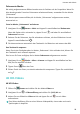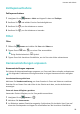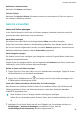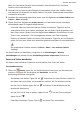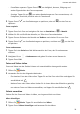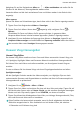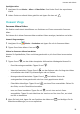MatePad Pro User Guide-(MRX-AL09&W09&W29,EMUI10.1_02,DE)
Table Of Contents
- Inhaltsverzeichnis
- Wesentliches
- Systemnavigation
- Phone Clone
- Bildschirm sperren und entsperren
- Startbildschirm kennenlernen
- Benachrichtigungs- und Statussymbole
- Verknüpfungstasten
- Startbildschirm-Widgets
- Hintergrund festlegen
- Screenshots&Bildschirmaufnahme
- Benachrichtigungen anzeigen und löschen
- Toneinstellungen anpassen
- Toneinstellungen anpassen
- Lautstärke durch Drücken einer Lautstärketasten regeln
- Gerät beim Klingeln durch Drücken der Ein-/Aus-Taste stummschalten
- Zum Stummschalten kippen oder anheben, um die Klingellautstärke zu reduzieren
- Standardlautstärke festlegen
- Zwischen Ton-, Vibrations- oder Lautlos-Modus mit einer Verknüpfung wechseln
- Toneinstellungen anpassen
- Text eingeben
- Geteilter Bildschirmmodus und Floating-Fenster
- Multi-Window
- Geteilten Bildschirmmodus im Multi-Window-Dock aktivieren
- Anzeigen des Floating-Fensters vom Multi-Window-Dock aus
- Zwischen geteiltem Bildschirm und Floating-Fenster umschalten
- Mit Multi-Window zwischen Apps ziehen und ablegen
- App in das/aus dem Multi-Window-Dock hinzufügen, verschieben oder entfernen
- Multi-Window deaktivieren
- In-App-Bildschirmteilung
- Multi-Window
- Aufladen
- Intelligente Funktionen
- Kamera und Galerie
- Kamera starten
- Fotos aufnehmen
- AI-Kamera
- Zoomen, um Fotos aufzunehmen
- Panoramafotos aufnehmen
- Lichtmalerei
- HDR-Fotos aufnehmen
- Momente
- Sticker zu Fotos hinzufügen
- Dokumente-Modus
- 4K HD-Videos
- Zeitlupenaufnahme
- Filter
- Kameraeinstellungen anpassen
- Galerie verwalten
- Huawei Vlog-Herausgeber
- Huawei Vlogs
- Highlights
- Apps
- Apps
- Kontakte
- Telefon
- Nachrichten
- Kalender
- Uhr
- Memo
- Rekorder
- Rechner
- Taschenlampe
- Kompass
- App-Twin
- Schnell auf häufig verwendete App-Funktionen zugreifen
- Tabletmanager
- Phone Clone
- Tipps
- Einstellungen
- WLAN
- Bluetooth
- Mobile Daten
- Weitere Verbindungen
- Startbildschirm&Hintergrund
- Anzeige&Helligkeit
- Töne&Vibration
- Benachrichtigungen
- Biometrie&Passwort
- Apps
- Akku
- Speicher
- Sicherheit
- Privatsphäre
- Bedienungshilfen
- Benutzer&Konten
- System&Aktualisierungen
- Über das Tablet
Navigieren Sie auf der Registerkarte Alben zu > Alben ausblenden und stellen Sie die
Schalter für die Alben um, die ausgeblendet werden sollen.
Versteckte Alben und die darin enthaltenen Fotos und Videos werden in der Galerie nicht
angezeigt.
Alben sperren
Sperren Sie Alben von Drittanbieter-Apps, damit diese nicht in der Galerie angezeigt werden.
1 Tippen Sie auf der Registerkarte Alben auf Sonstiges.
2 Tippen Sie auf ein Album. Wenn oben
angezeigt wird, navigieren Sie zu >
Sperren.
Verschieben Sie Fotos und Videos, die Sie sperren möchten, in gesperrte Alben.
Gesperrte Alben können in keiner anderen App außer „Dateien“ angezeigt werden.
3 Navigieren Sie zum Aufheben der Sperrung eines Albums zu Sonstiges, tippen Sie auf
Gesperrte Alben anzeigen und anschließend auf Sperrung aufheben neben dem Album.
Nur manche Alben unter Sonstiges können gesperrt werden.
Huawei Vlog-Herausgeber
Huawei Vlog-Editor
Der Huawei Vlog Editor erstellt aus Ihren Fotos und Videos automatisch Huawei Vlogs, wie
z. B. Spotlights, Highlights-Videos und Personen-Alben mit zusätzlicher Hintergrundmusik.
Sie können Fotos und Videos auch selbst auswählen, um Ihre eigenen Huawei Vlogs zu
erstellen.
So oder so können Sie Ihre Huawei Vlogs mit einem Fingertippen bearbeiten und teilen.
Spotlights anzeigen
Mit der Spotlights-Funktion werden Ihre Videos analysiert, um Highlight-Clips von darin
vorkommenden Personen und Gegenständen zu erstellen und diese im Zusammenspiel mit
Hintergrundmusik zu präsentieren.
1 Navigieren Sie zu Galerie > Alben > Videos.
2 Tippen Sie auf ein Video und streichen Sie dann auf dem Video nach oben. Tippen Sie auf
das Gesicht einer Person oder auf Bester Schnitt, um die erstellten Spotlights anzuzeigen.
Wurde noch kein Clip erstellt, tippen Sie auf STARTEN, um einen zu erstellen.
3 Tippen Sie während der Wiedergabe auf das Video, um Vorlage, Hintergrundmusik, Filter,
Intro und Outro und vieles mehr zu bearbeiten.
Diese Funktion wird automatisch verwendet, wenn Ihr Gerät aufgeladen wird oder der
Bildschirm ausgeschaltet ist. Dies funktioniert nur bei lokalen Videos, die zwischen
10 Sekunden und 3 Minuten lang sind.
Kamera und Galerie
34